Thiết lập Analytics cho trang web (Universal Analytics)
Bài viết này dành cho những người muốn thiết lập Analytics (bằng cách sử dụng thuộc tính Universal Analytics) trên một trang web mới. Universal Analytics là phiên bản cũ của Analytics và chỉ hỗ trợ hoạt động đo lường web. Nếu bạn cần có mã theo dõi "UA- ", hãy làm theo các hướng dẫn trong bài viết này. Cùng Thiết kế web ở Cần Thơ tìm hiểu cách Thiết lập Analytics cho trang web (Universal Analytics).
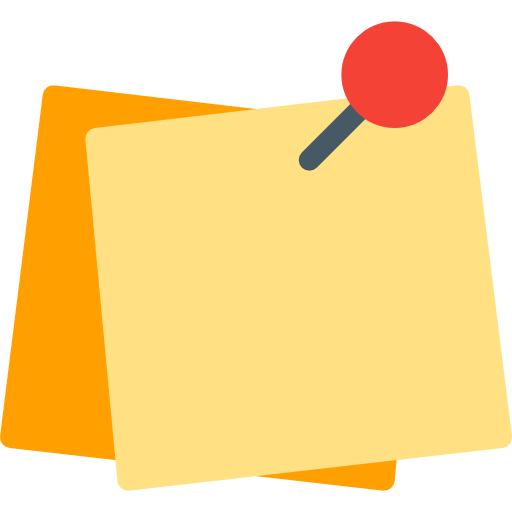 Hãy làm theo các hướng dẫn bên dưới một cách cẩn thận. Bạn hãy nhớ nhấp vào Hiển thị các tùy chọn nâng cao, rồi gạt nút chuyển sang trạng thái bật cho Tạo một thuộc tính Universal Analytics, như hiển thị bên dưới. Nếu không thực hiện thao tác này, bạn sẽ phải tạo một thuộc tính Google Analytics 4.
Hãy làm theo các hướng dẫn bên dưới một cách cẩn thận. Bạn hãy nhớ nhấp vào Hiển thị các tùy chọn nâng cao, rồi gạt nút chuyển sang trạng thái bật cho Tạo một thuộc tính Universal Analytics, như hiển thị bên dưới. Nếu không thực hiện thao tác này, bạn sẽ phải tạo một thuộc tính Google Analytics 4.
Tạo tài khoản Analytics
Bước đầu tiên là thiết lập một tài khoản Analytics, trừ khi bạn đã có tài khoản. Bạn có thể bỏ qua bước này để đến bước tạo một thuộc tính trừ khi bạn muốn tạo một tài khoản riêng cho trang web này. Ví dụ: bạn có thể tạo một tài khoản khác nếu trang web này thuộc về một doanh nghiệp riêng biệt.
- Trong cột Tài khoản ở mục Quản trị, hãy nhấp vào Tạo tài khoản.
- Đặt tên cho tài khoản. Hãy định cấu hình chế độ cài đặt cách chia sẻ dữ liệu để kiểm soát dữ liệu mà bạn chia sẻ với Google.
- Nhấp vào Tiếp theo để thêm thuộc tính đầu tiên vào tài khoản.
Tạo thuộc tính
-
Có phải bạn đang tiếp tục từ bước "Tạo tài khoản Analytics" ở trên không? Nếu đúng, hãy chuyển sang bước 2. Nếu không, hãy làm như sau:
-
Trong mục Quản trị, hãy kiểm tra cột Tài khoản để đảm bảo rằng bạn đã chọn đúng tài khoản. Sau đó, trong cột Tài sản, hãy nhấp vào Tạo thuộc tính.
-
-
Nhập tên cho tài sản đó (ví dụ: "Trang web Doanh nghiệp của tôi, Inc"), rồi chọn múi giờ báo cáo và đơn vị tiền tệ. Nếu khách truy cập vào trang web của bạn vào thứ Ba theo múi giờ của họ, nhưng hôm đó là thứ Hai theo múi giờ của bạn, thì lượt truy cập đó được ghi lại là đã xảy ra vào thứ Hai.
-
Nếu bạn chọn múi giờ có Giờ mùa hè, Analytics sẽ tự động điều chỉnh theo các thay đổi về thời gian. Hãy sử dụng Giờ chuẩn theo kinh tuyến Greenwich (GMT) nếu bạn không muốn điều chỉnh theo Giờ mùa hè.
-
Việc thay đổi múi giờ sẽ chỉ ảnh hưởng đến dữ liệu sau này. Nếu thay đổi múi giờ cho một thuộc tính hiện có, bạn có thể thấy dữ liệu của mình không thay đổi hoặc tăng đột ngột do sự dịch chuyển thời gian tới hoặc lui tương ứng. Dữ liệu báo cáo có thể dựa trên múi giờ cũ trong khoảng thời gian ngắn sau khi bạn cập nhật các tùy chọn cài đặt của mình, cho đến khi máy chủ của Analytics đã xử lý thay đổi.
-
-
Nhấp vào Hiển thị các tùy chọn nâng cao (bên dưới các trường thiết lập thuộc tính).
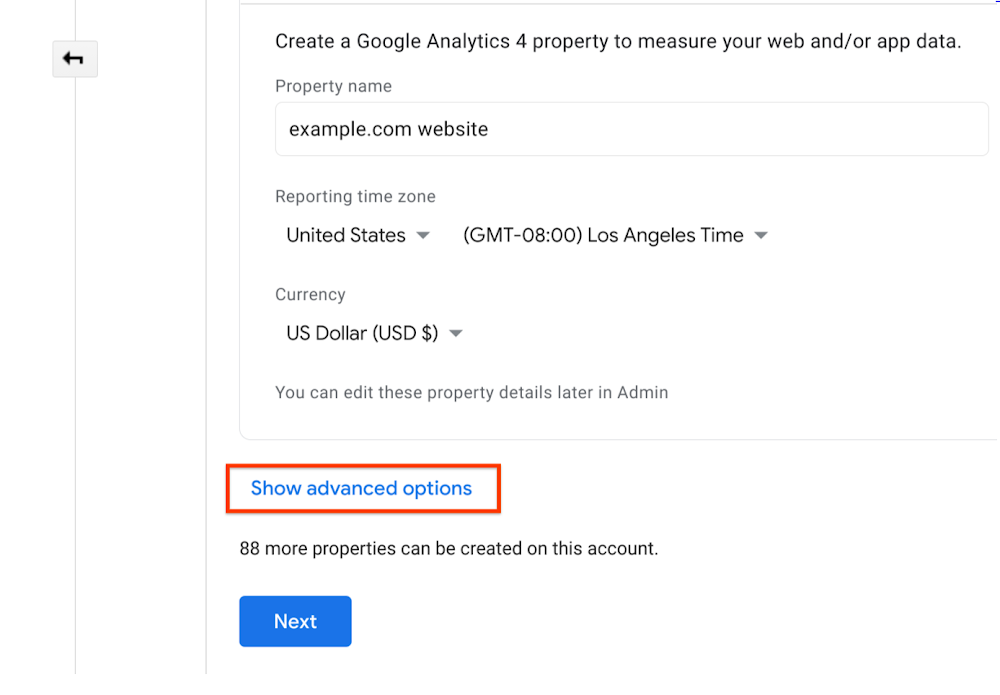
4. Gạt nút chuyển sang trạng thái bật cho Tạo một thuộc tính Universal Analytics.
5. Nhập URL của trang web. Chọn giao thức (http hoặc https).
Hầu hết các công ty lưu trữ miền chỉ hỗ trợ ký tự UTF-8 trong URL. Hãy sử dụng ký tự UTF-8 hoặc punycode cho các biểu tượng và mọi ký tự không phải UTF-8 (bao gồm cả ký tự Cyrillic) trong tên miền của bạn. Để được hỗ trợ về vấn đề này, bạn nên dùng thử bộ chuyển đổi punycode.
6. Tại thời điểm này, hãy chọn tạo
- Cả thuộc tính Google Analytics 4 và thuộc tính Universal Analytics. Tùy chọn này
- Thiết lập một thuộc tính Google Analytics 4 song song sẽ thu thập dữ liệu cùng với thuộc tính Universal Analytics. Sau khi bạn thêm thẻ cho thuộc tính Google Analytics 4 vào trang web của mình, hệ thống sẽ gửi dữ liệu đến cả hai thuộc tính. Bạn có thể chuyển đổi qua lại giữa các thuộc tính thông qua bộ chọn thuộc tính hoặc màn hình Trang quản trị.
- Sau khi thiết lập mối liên kết giữa hai thuộc tính, bạn có thể di chuyển các tùy chọn cài đặt cấu hình từ thuộc tính Universal Analytics sang thuộc tính Google Analytics 4.
Cách xác định từng thuộc tính: Nếu bạn đặt tên cho thuộc tính là "Ví dụ" trong bước 2, thuộc tính Universal Analytics sẽ được đặt tên là "Ví dụ (UA-1234567)" và thuộc tính Google Analytics 4 sẽ được đặt tên là "Ví dụ – GA4 (98765432)".
- Chỉ thuộc tính Universal Analytics. Chọn tùy chọn này nếu bạn chỉ muốn sử dụng thuộc tính Universal Analytics.
Nếu bạn cần có mã theo dõi "UA-", hãy chọn tùy chọn này.
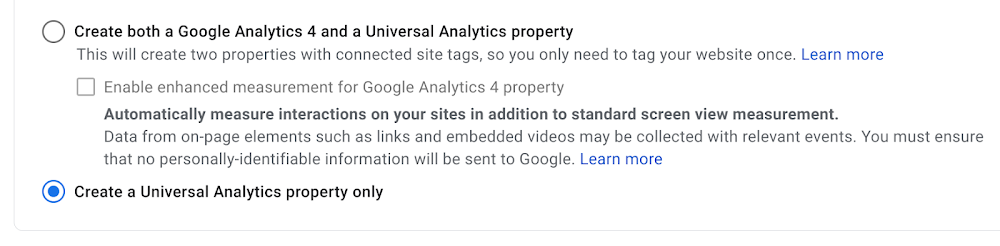
7. Nhấp vào Tiếp theo, rồi cung cấp thông tin về doanh nghiệp của bạn.
8. Nhấp vào Tạo.
Chấp nhận Điều khoản dịch vụ của Analytics và Bản sửa đổi về cách xử lý dữ liệu nếu thấy thông báo nhắc, rồi nhấp vào Xong.
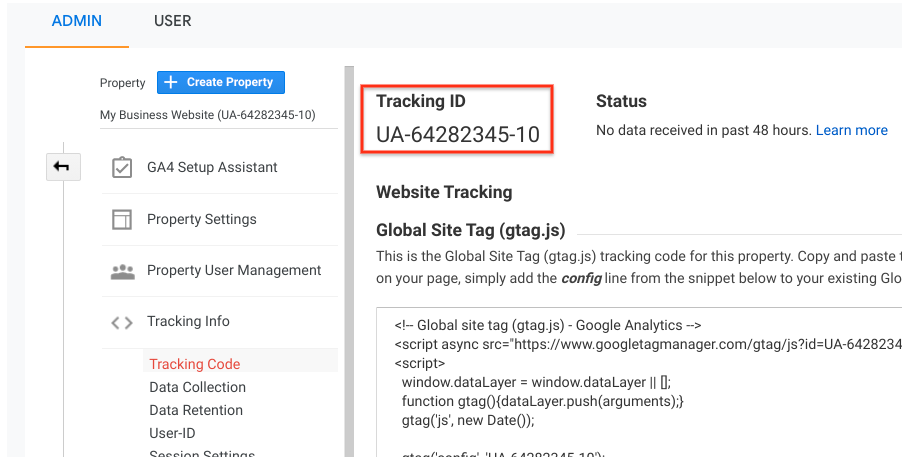
Nguồn bài viết: Sưu tầm

